Как читать в интернете только интересное? Настраиваем ленты RSS
У многих из нас есть любимые сайты (например, iChip.ru ;-) ), но открывать каждый и искать на нем интересную информацию – это утомительно. Можно подписаться на группы в соцсетях, но в них публикуются не все статьи с этих сайтов. Вот если бы кто-то мог собрать вам все интересное с разных ресурсов в одну ленту! Кстати, […]

У многих из нас есть любимые сайты (например, iChip.ru ;-) ), но открывать каждый и искать на нем интересную информацию – это утомительно. Можно подписаться на группы в соцсетях, но в них публикуются не все статьи с этих сайтов. Вот если бы кто-то мог собрать вам все интересное с разных ресурсов в одну ленту! Кстати, легко! Именно для этого и созданы RSS-ридеры: их настройка настолько проста, что вы можете выполнить ее прямо сейчас.
Что такое RSS? Это фактически лента публикаций сайта в определенном формате. Ридер собирает заголовки, фотографии и небольшие фрагменты текста по каждой публикации в одну ленту. Заинтересовала какая-то тема? Кликаете на нее и переходите на сайт.
Самое интересное, что такой ридер может быть кроссплатформенным, то есть вы сможете видеть свою ленту и на ноутбуке с Windows, и на планшете с iOS, и на смартфоне с Android… Программ-ридеров в магазинах приложений достаточно много — ссылки на них дадим в конце статьи. А пока попробуем настроить один из них, Feedly.
1 Создаем учетную запись
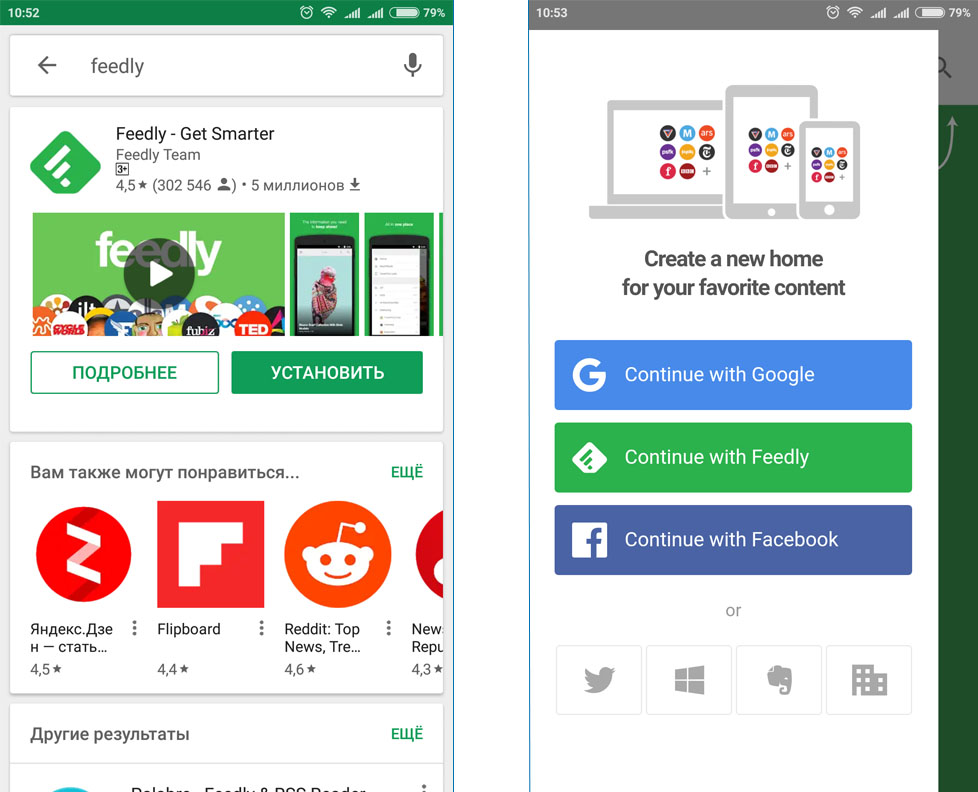
Скачиваем приложение в своем магазине для мобильного устройства. Чтобы пользоваться ридером на компьютере, можно установить расширение для браузера или просто зайти на feedly.com. Если нет желания регистрироваться, можно войти в аккаунт, используя «учетки» Google, Facebook, Twitter и некоторых других сервисов.
2 Подключаем сайты
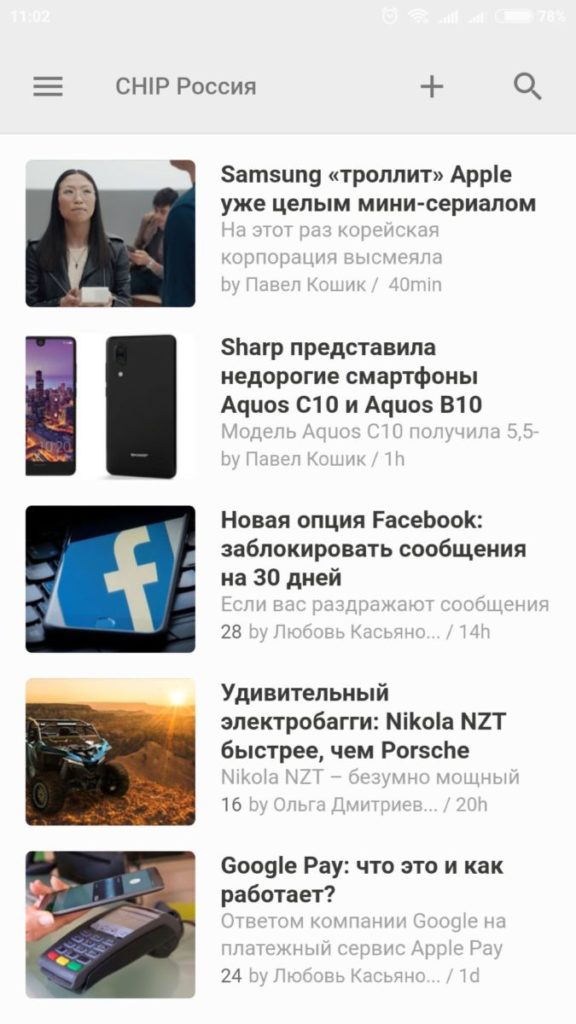
Кликаете на лупу, вводите название сайта (например, ichip.ru) или издания в поисковую строку. Как найдете ресурс — жмите «+».
3 Настраиваем ленты
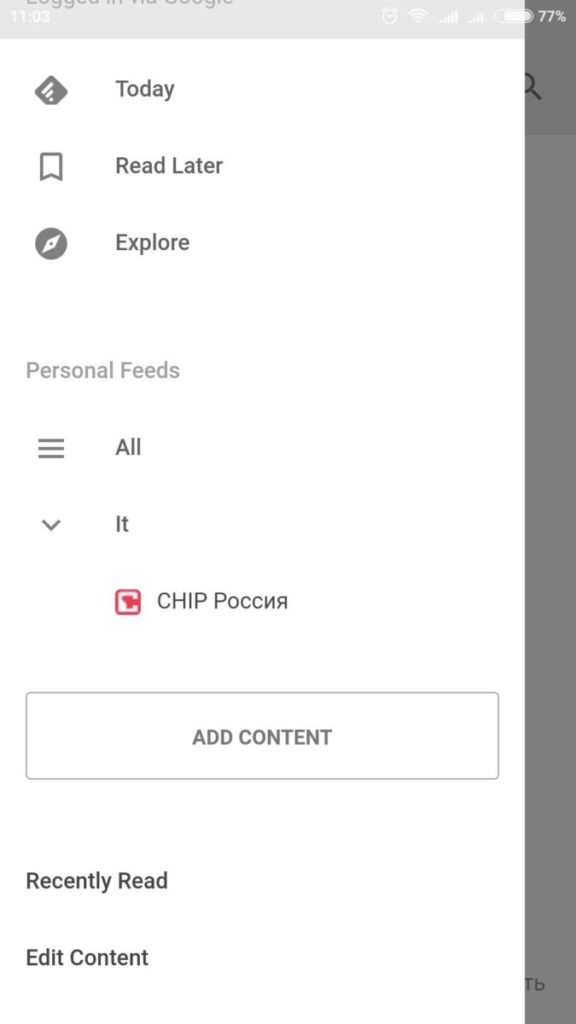
Поздравляем с появлением первого сайта в вашей ленте. Если ваши интересы не ограничиваются одной категорией, лучше создать у тебя несколько лент — например, спортивный «канал», ресурсы, необходимые по работе или личную ленту с котиками. Кликаете на ленту — видите все публикации с ресурсов, на которые подписаны. Кликаете на конкретный ресурс — видите только его публикации.
4 Настраиваем интерфейс

Еще немного настроек — для них удобнее использовать десктопную версию. Можно выбрать, например, опцию «Title only», чтобы в списке были только заголовки и небольшие фрагменты текста, без фотографий. Также можно установить, по какому принципу ридер будет подбирать вам публикации: например, включит в ленту только популярные или ранжирует их по порядку в зависимости от даты публикации.
5 Наслаждаемся!
Вот, собственно, и все — теперь попробуйте читать новости и статьи с сайтов с помощью ридера RSS и оцените, насколько это удобно.
В заключение, как и обещали, ссылки на наиболее популярные RSS-ридеры.
Inoreader — Google Play, AppStore
Digg – Google Play, Appstore
Feedly – Google Play, Appstore
Еще немного полезных программ и приложений:














 Читайте нас в социальных сетях
Читайте нас в социальных сетях